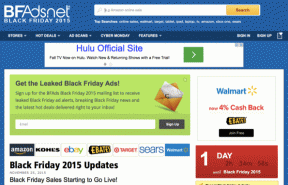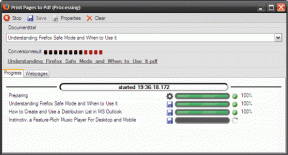Las 6 mejores soluciones para la reproducción aleatoria de fotos en la pantalla de bloqueo no funcionan en iPhone
Miscelánea / / October 15, 2023
iOS 16 introdujo varias opciones de personalización para la pantalla de bloqueo del iPhone, incluida la capacidad de cambiar automáticamente el fondo de pantalla de bloqueo. Si bien Photo Shuffle es una excelente manera de mantener la pantalla de bloqueo con un aspecto fresco y nuevo, es posible que deje de funcionar o se atasque durante el procesamiento en su iPhone.
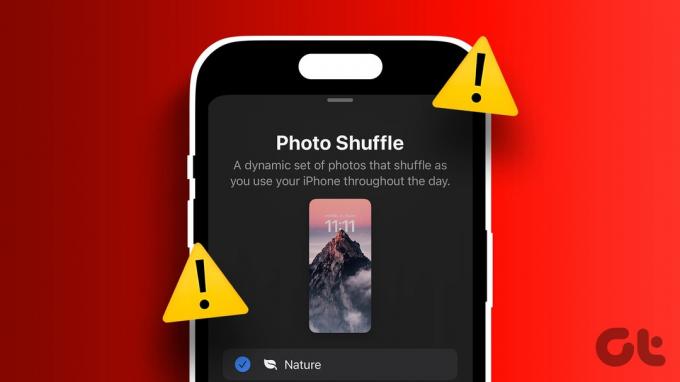
No te preocupes, no es necesario cambiar el fondo de pantalla de bloqueo todo el tiempo. Esta guía tiene algunos consejos útiles que deberían solucionar los problemas con la reproducción aleatoria de fotos en la pantalla de bloqueo de su iPhone.
1. Verificar la frecuencia de reproducción aleatoria de fotos
El primer paso es comprobar la frecuencia de reproducción aleatoria de fotos de la pantalla de bloqueo y asegurarse de que esté configurada a su gusto. Por ejemplo, si desea que las fotos cambien cada hora, pero actualmente están configuradas para cambiar diariamente, deberá modificar la frecuencia.
Paso 1: Desbloquea tu iPhone con Face ID y luego mantén presionada la pantalla de bloqueo para editarla.
Paso 2: Toque el botón Personalizar en la parte inferior y seleccione Bloquear pantalla.


Paso 3: Toque el ícono de menú de tres puntos horizontales en la esquina inferior derecha y seleccione su opción preferida en Frecuencia aleatoria: Diaria, Por hora, Bloqueada o Al tocar.


Etapa 4: Toque Listo en la esquina superior derecha para guardar los cambios.

2. Forzar el reinicio de tu iPhone
Si su iPhone se atasca en el ícono de carga o procesamiento cuando toca la opción Photo Shuffle, podría ser solo un problema menor. Puedes intentar forzar el reinicio de tu iPhone para ver si eso soluciona el problema.
Paso 1: Presione y suelte rápidamente el botón para subir el volumen.
Paso 2: Presione y suelte rápidamente el botón para bajar el volumen.
Paso 3: Mantenga presionado el botón lateral hasta que aparezca el logotipo de Apple.

Después de que su iPhone se inicie, verifique si puede usar la opción Photo Shuffle.
3. Habilite la opción Mostrar contenido destacado
Otra razón por la que se mezclan las fotos fondos de pantalla de bloqueo puede dejar de funcionar si has impedido que tu iPhone muestre contenido destacado. Para cambiar eso, abra la aplicación Configuración y desplácese hacia abajo para tocar Fotos. Luego, habilite el interruptor junto a Mostrar contenido destacado en el siguiente menú.


4. Seleccionar fotos manualmente para la reproducción aleatoria de fotos
Es importante tener en cuenta que su iPhone necesita tiempo para configurar las fotos seleccionadas para que se reproduzcan aleatoriamente. Si su iPhone sigue mostrándole el mensaje "Se está procesando la reproducción aleatoria de fotos", podría deberse a que ha seleccionado demasiadas fotos. Puede esperar a que su iPhone termine de procesarse o seleccionar menos fotos siguiendo los pasos a continuación.
Paso 1: Desbloquea tu iPhone y mantén presionada la pantalla de bloqueo.
Paso 2: Toque el ícono más en la esquina inferior derecha y seleccione la opción Photo Shuffle.


Paso 3: Toque la opción Seleccionar fotos manualmente y luego elija las fotos que desea usar. Luego, toque Agregar en la esquina superior derecha.


Después de completar los pasos anteriores, su iPhone debe reproducir automáticamente el fondo de pantalla de bloqueo.
5. Retire la pantalla de bloqueo y configúrela nuevamente
Otra posible solución al problema de la reproducción aleatoria de fotografías es eliminar la pantalla de bloqueo problemática y configurarla nuevamente. Estos son los pasos para lo mismo.
Paso 1: Desbloquea tu iPhone y mantén presionada la pantalla para acceder a la galería de la pantalla de bloqueo. Ubique la pantalla de bloqueo de reproducción aleatoria de fotos que no funciona y deslícela hacia arriba.
Paso 2: Toque el ícono de la papelera y seleccione Eliminar este fondo de pantalla para confirmar la acción.
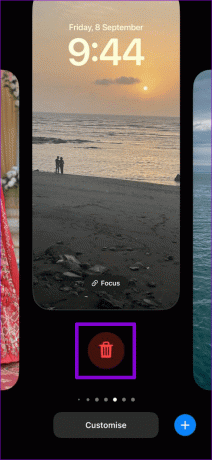

Paso 3: Toque el ícono más en la esquina inferior derecha y seleccione la opción Photo Shuffle.


Etapa 4: Toca Usar fotos destacadas para realizar una reproducción aleatoria de fotos.

Alternativamente, si desea elegir fotos manualmente, toque Seleccionar fotos manualmente. Después de eso, seleccione las fotos que desee y toque Agregar.


Después de configurar la pantalla de bloqueo, observe si la reproducción aleatoria de fotos funciona como se esperaba.
6. Instalar actualizaciones de iOS
El problema de que las fotos no se reproduzcan aleatoriamente puede limitarse a la versión de iOS que ejecuta su iPhone. Ahora podría ser un buen momento si la última vez que buscaste actualizaciones pendientes fue hace un tiempo.
Abra la aplicación Configuración y toque General. Seleccione Actualización de software para descargar e instalar actualizaciones pendientes. Después de eso, la reproducción aleatoria de fotos en la pantalla de bloqueo debería funcionar en tu iPhone.


Mezcla tus recuerdos
La reproducción aleatoria de fotos en la pantalla de bloqueo es una excelente manera de personalizar su iPhone, pero puede resultar molesta cuando deja de funcionar o se atasca durante el procesamiento. Con suerte, una o más de las correcciones anteriores han ayudado a resolver el problema. Para llevar tu juego de personalización aún más lejos, puedes Configura tu iPhone para cambiar la pantalla de bloqueo según el tiempo y el lugar.
Última actualización el 08 de septiembre de 2023
El artículo anterior puede contener enlaces de afiliados que ayuden a respaldar a Guiding Tech. Sin embargo, no afecta nuestra integridad editorial. El contenido sigue siendo imparcial y auténtico.

Escrito por
Pankil es un ingeniero civil de profesión que comenzó su andadura como escritor en EOTO.tech. Recientemente se unió a Guiding Tech como escritor independiente para cubrir procedimientos, explicaciones, guías de compra, consejos y trucos para Android, iOS, Windows y Web.